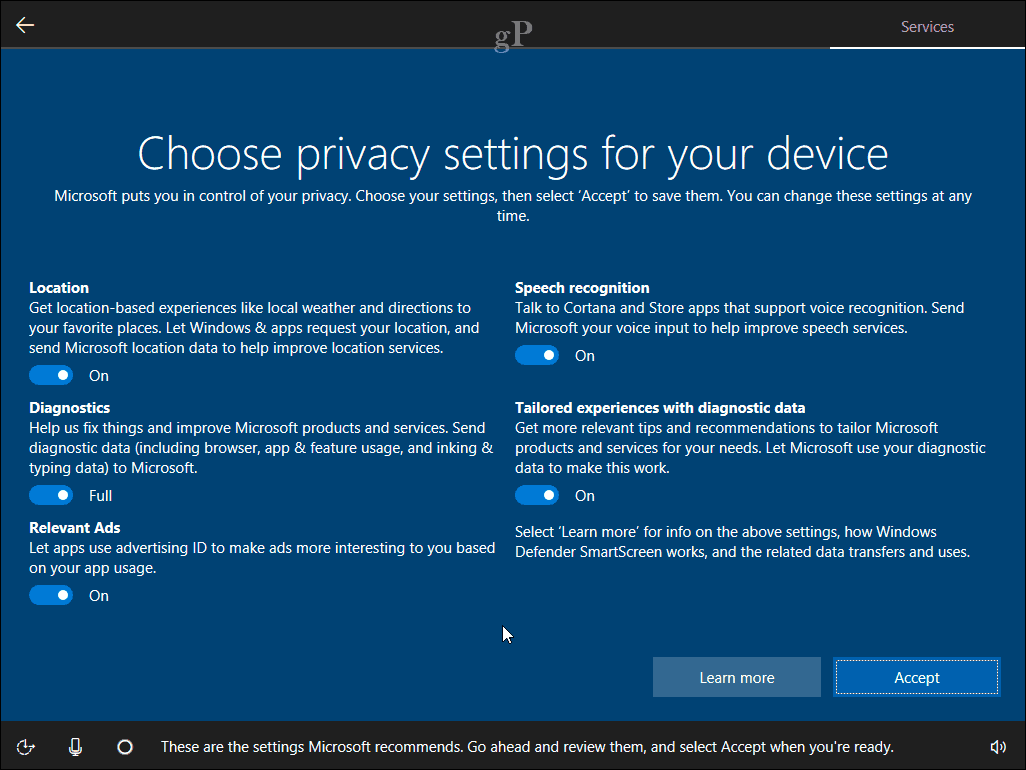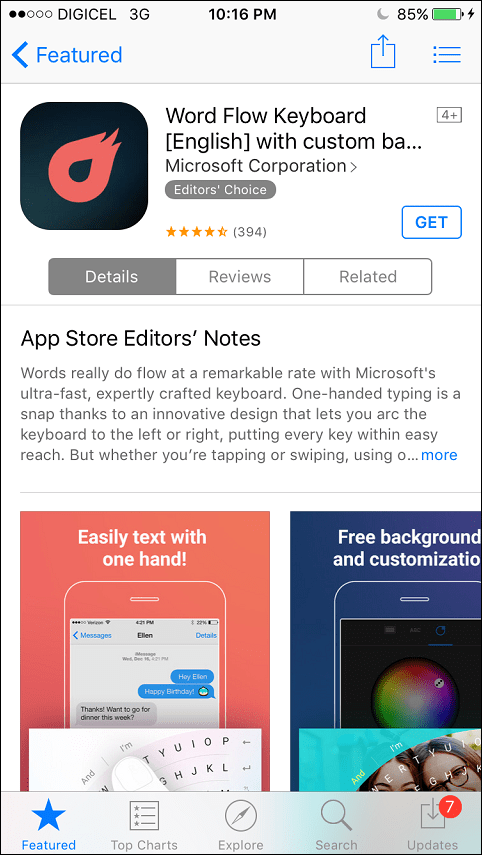Kaip įrašyti makrokomandas „Microsoft Excel“
„Microsoft“ Biuras „Microsoft“ „Microsoft Excel“ Herojus Pranokti / / March 19, 2020
Paskutinį kartą atnaujinta

Galite automatizuoti bet kokias pasikartojančias užduotis „Excel“ naudodami makrokomandas. Štai kaip tai įrašyti.
Kiekvienas mygtukas, kurį paspaudžiate, kiekviena jūsų sukurta formulė - visa tai gali būti automatizuota „Excel“, jei žinote, kaip įrašyti makrokomandas. „Excel“ makrokomanda pakartoja kiekvieną jūsų atliktą veiksmą, todėl lengva automatizuoti dažniausiai pasikartojančius veiksmus.
Jei kada nors įrašytos makrokomandos „Word“, tada jūs būsite susipažinęs su procesu. Galite rašyti savo makrokomandas naudodami „VBA“ („Visual Basic for Applications“), tačiau žymiai lengviau jas vizualiai įrašyti naudojant „Macro Recorder“ įrankį. Štai taip.
Kaip įrašyti „Excel“ makrokomandą
Daugumai „Excel“ vartotojų lengviausias būdas įrašyti makrokomandą „Microsoft Excel“ yra naudoti „Macro Recorder“. Kol „Macro Recorder“ filmuoja, atlikite veiksmą. Jūsų atlikti veiksmai išsaugomi, paverčiami veiksmais, kuriuos „Excel“ gali pakartoti.
Norėdami pradėti įrašyti „Excel“ makrokomandą, turėsite pasiekti Programuotojas skirtukas juostos juostoje. Paprastai tai yra paslėpta, todėl pirmiausia turėsite pritaikyti juostelės juostą.
Norėdami tai padaryti, dešiniuoju pelės mygtuku spustelėkite juostos juostą ir paspauskite Pritaikykite juostelę.
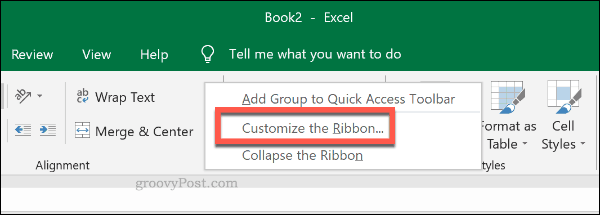
Į „Excel“ parinktysspustelėkite, kad įgalintumėte Programuotojas žymės langelį Tinkinkite juostelę skirtukas. Paspauskite Gerai išsaugoti.
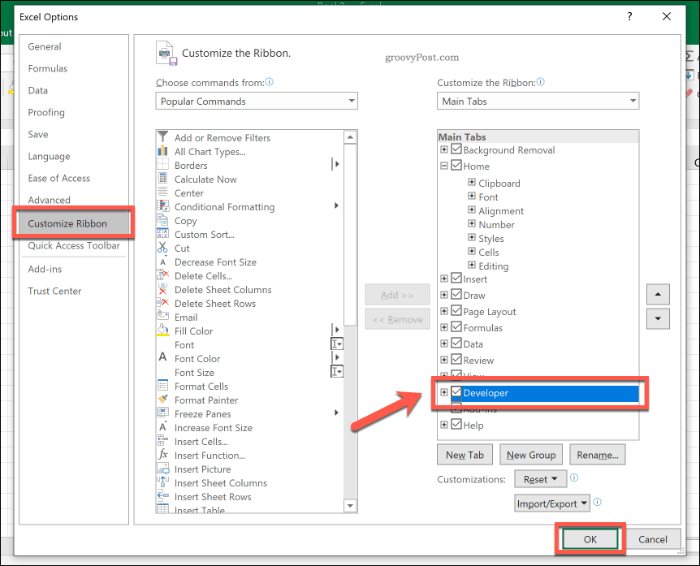
Juostos juostoje dabar bus rodoma Programuotojas skirtuką tarp rodinių ir pagalbos skirtukų.
Norėdami pradėti įrašyti makrokomandą, spustelėkite Kūrėjas> Įrašyti makrokomandą.
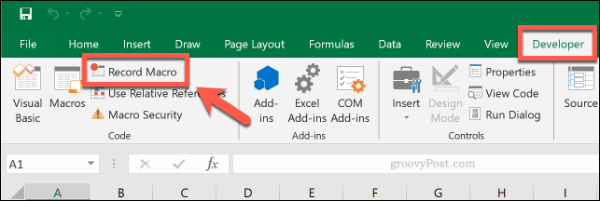
Viduje Įrašykite makrokomandą lange pateikite savo makrokomandai įsimenamą vardą ir aprašymą. Norėdami susieti makrokomandą su sparčiuoju klavišu, įveskite raidę Spartusis klavišas, nors tai neprivaloma.
Norėdami išsaugoti „Excel“ makrokomandą kartu su dabartine darbaknyge, įsitikinkite, kad Saugokite makrokomandas parinktis nustatyta į Ši darbo knyga. Jei norite naudoti savo makrokomandą visose „Excel“ darbaknygėse, pasirinkite Asmeninė makroknyga vietoj to.
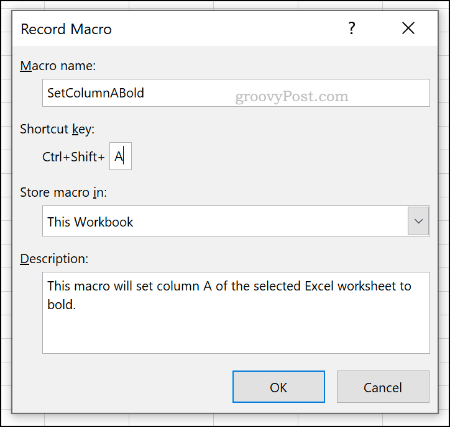
Spustelėkite Gerai norėdami pradėti įrašyti savo makrokomandą. Kiekvienas žingsnis, kurį atliksite po šio taško, bus užfiksuotas. Pvz., Jei nuspręsite atlikti tokį veiksmą, kaip pakeisti langelio formatą, šie veiksmai bus įrašyti.
Įrašę žingsnius į makrokomandą, paspauskite Sustabdyti įrašymą viduje Programuotojas skirtukas.

Spustelėkite Makros mygtuką Programuotojas, jei norite pamatyti įrašytų makrokomandų sąrašą.
Norėdami naudoti makrokomandą, pasirinkite ją, tada spustelėkite Bėk mygtuką.
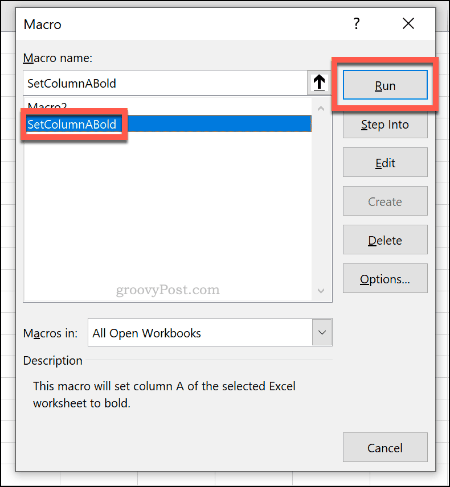
Jei prie makrokomandos pridėjote spartųjį klavišą, galite naudoti tą spartųjį klavišą, jei norite paleisti makrokomandą.
Redaguoti „Excel“ makrokomandas
Visiškai įmanoma redaguoti įrašytą makrokomandą, kad visiškai pridėtumėte, pakeistumėte ar pašalintumėte veiksmus. Deja, tam reikės žinoti, kaip rašyti ir redaguoti VBA („Visual Basic for Applications“) kodą, kad galėtumėte atlikti pakeitimus.
Jei norite pakeisti įrašytą makrokomandą (ir jūs mielai rašote VBA), spustelėkite Kūrėjas> „Macros“, pasirinkite makrokomandą, tada paspauskite Redaguoti mygtuką.
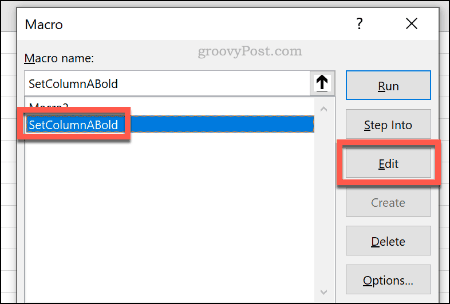
Tai įkels „Office VBA“ redaktorių. VBA kodą galite pakeisti tiesiogiai, paspausdami mygtuką Bėk mygtuką, norėdami patikrinti pakeitimus ir įsitikinti, kad jie veikia.
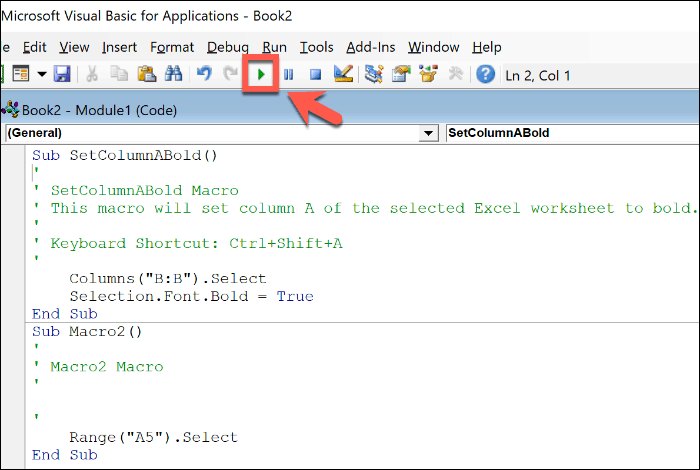
Kai atliksite makrokomandos pakeitimus, uždarykite „Office VBA“ redaktorių, tada išsaugokite „Excel“ darbaknygę.
Jei negalite parašyti makrokomandų VBA, paprasčiausias būdas yra ištrinti makrokomandą ir iš naujo įrašyti. Pasirinkite savo makrokomandą ir paspauskite Ištrinti Norėdami jį pašalinti, pakartokite aukščiau nurodytus veiksmus, kad įrašytumėte atnaujintus veiksmus.
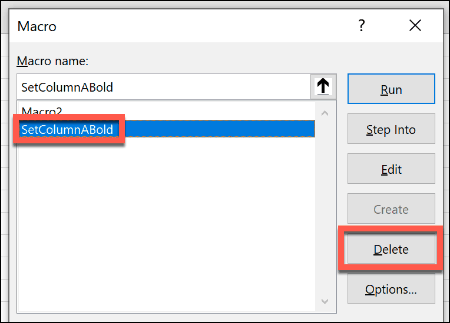
„Excel“ makrokomandų išsaugojimas
Pradėję naudoti makrokomandas „Excel“, galite įrašyti bet kokius veiksmus ar užduotis ir pakartoti juos kada tik reikia.
Kai ketinate išsaugoti „Excel“ darbaknygę, nepamirškite jos išsaugoti „XLSM Macro-Enabled Workbook“ failo formatu. Tai bus išsaugokite įrašytas „Excel“ makrokomandas darbaknygės viduje, leisdami jas naudoti kitur.